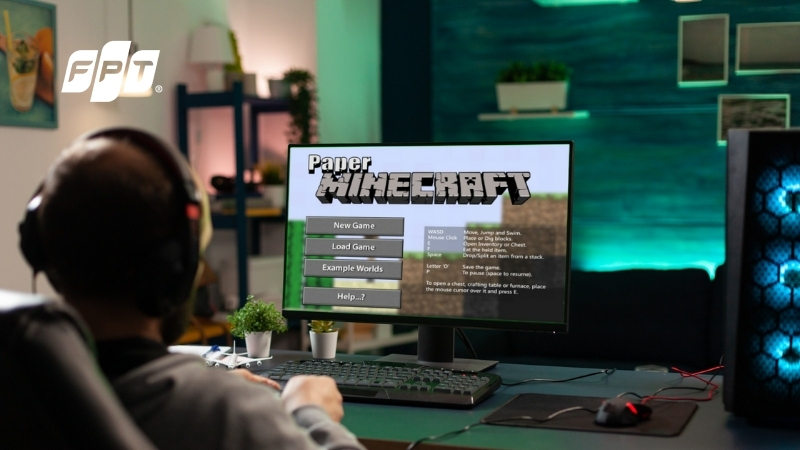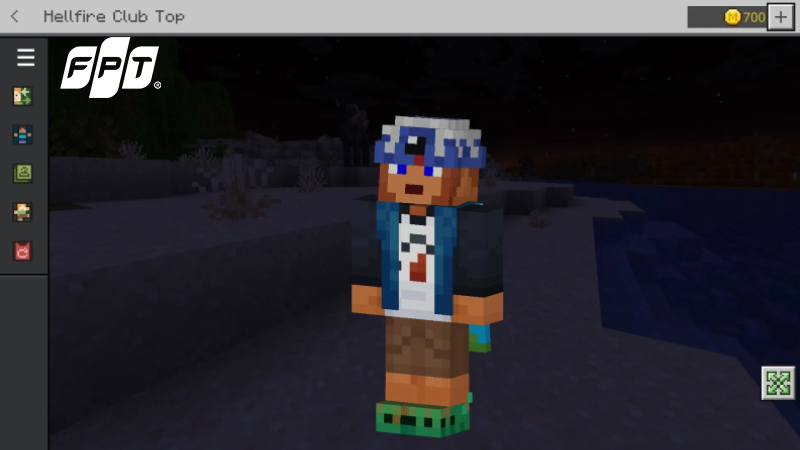5 cách tăng FPS máy tính hiệu quả để chơi game mượt mà

Chỉ số FPS là gì?
FPS (Frames Per Second) hay được hiểu là số khung hình hiển thị mỗi giây, là một trong những chỉ số then chốt ảnh hưởng trực tiếp đến trải nghiệm chơi game. Khi FPS cao, hình ảnh chuyển động mượt mà, thao tác nhân vật phản hồi nhanh chóng và người chơi dễ dàng làm chủ tình huống. Ngược lại, FPS thấp khiến trò chơi bị giật, khựng, gây khó chịu và ảnh hưởng nghiêm trọng đến khả năng xử lý, đặc biệt là trong những tựa game hành động, bắn súng hoặc MOBA đòi hỏi phản xạ nhanh.

Tuy nhiên, không phải người chơi cũng có điều kiện đầu tư một dàn PC cao cấp. Tin vui là bạn vẫn có thể tăng FPS máy tính thông qua những cách đơn giản mà không cần thay phần cứng. Dưới đây là 5 bí quyết đã được kiểm chứng giúp cải thiện hiệu suất rõ rệt khi chơi game.
5 cách tăng FPS máy tính hiệu quả
Cập nhật Driver cho thiết bị
Để đạt được hiệu suất tối ưu và duy trì mức FPS ổn định khi chơi game, việc cập nhật đầy đủ driver cho thiết bị phần cứng là yếu tố vô cùng quan trọng, đặc biệt là đối với card đồ họa (GPU), phần mềm hỗ trợ thiết bị gaming như chuột, bàn phím, tai nghe và cả hệ điều hành Windows.
Mặc dù Windows hiện nay đã tích hợp sẵn một số driver cơ bản để giúp người dùng sử dụng được các thiết bị ngay khi cài đặt, nhưng đây thường chỉ là các phiên bản tiêu chuẩn, không được tối ưu hóa hiệu suất cho phần cứng chuyên dụng. Do đó, để đảm bảo máy tính hoạt động ổn định, mạnh mẽ, game thủ nên thường xuyên kiểm tra và cập nhật driver từ nhà sản xuất chính hãng. Nếu bạn đang sử dụng card đồ họa NVIDIA, hãy cài đặt và sử dụng phần mềm GeForce Experience cho phép tự động phát hiện và cập nhật phiên bản driver GPU mới nhất. Tương tự, người dùng card AMD có thể sử dụng phần mềm AMD Radeon Software để cập nhật driver, điều chỉnh hiệu suất và theo dõi tình trạng hoạt động của GPU.

Ngoài ra, việc cập nhật hệ điều hành Windows lên phiên bản mới nhất cũng không nên bỏ qua. Microsoft thường xuyên phát hành các bản cập nhật vá lỗi, cải thiện hiệu năng hệ thống và tăng khả năng tương thích với các phần cứng đời mới.
Bật chế độ Game mode trên Windows
Windows 10 và Windows 11 đã được Microsoft tích hợp sẵn một tính năng hữu ích dành riêng cho game thủ, đó chính là Game Mode. Đây là chế độ giúp ưu tiên tài nguyên hệ thống cho các ứng dụng trò chơi, giúp tăng cường hiệu năng tổng thể và giảm thiểu tình trạng giật, lag do các tác vụ chạy nền không cần thiết. Một điểm cộng lớn của Game Mode là không cần cài đặt phần mềm bên thứ ba, không can thiệp sâu vào hệ thống, đảm bảo an toàn tuyệt đối trong quá trình sử dụng.
Khi Game Mode được kích hoạt, Windows sẽ tự động thực hiện nhiều hành động tối ưu như:
- Hạn chế cập nhật hệ thống đột xuất hoặc thông báo làm gián đoạn khi đang chơi game.
- Giảm mức độ ưu tiên của các ứng dụng nền, từ đó giải phóng tài nguyên CPU và RAM để phục vụ cho game.
- Ổn định tần suất khung hình (FPS), đặc biệt hữu ích trong các tựa game online cần tốc độ xử lý nhanh và độ phản hồi cao.
Bước 1: Dùng phím tắt Windows I để mở bảng tùy chọn.
Bước 2: Tìm đến mục Game trên bảng điều khiển, sau đó ấn vào mục Game Mode và lựa chọn bật chế độ

Tắt các ứng dụng chạy ngầm
Một trong những nguyên nhân phổ biến khiến hiệu suất chơi game sụt giảm mà nhiều người thường bỏ qua chính là các ứng dụng chạy ngầm. Dù không hiển thị trực tiếp trên màn hình, nhưng những phần mềm như Google Chrome, Zalo, Messenger, Spotify hay các trình đồng bộ đám mây vẫn âm thầm tiêu tốn một lượng đáng kể RAM, CPU và cả băng thông mạng, làm giảm tài nguyên dành cho game.
Với những tựa game yêu cầu cấu hình cao và phản xạ nhanh, từng khung hình, từng mili giây phản hồi đều có thể ảnh hưởng đến kết quả trận đấu. Do đó, việc tắt các ứng dụng nền là bước quan trọng để đảm bảo hệ thống hoạt động mượt mà, ổn định, từ đó giúp FPS tăng lên rõ rệt và giảm thiểu tình trạng giật lag.
- Vào Settings > Privacy > Background Apps, tắt những ứng dụng bạn không dùng khi chơi game.
- Hoặc vào Task Manager để tắt thủ công các tiến trình nặng.

Việc tạo thói quen kiểm tra và đóng các ứng dụng nền trước khi chơi game không chỉ giúp nâng cao FPS, mà còn góp phần duy trì tuổi thọ thiết bị, giảm nhiệt độ hệ thống và tối ưu hóa trải nghiệm chơi game lâu dài.
Điều chỉnh đồ hoạ của trò chơi
Một sai lầm phổ biến của nhiều game thủ là giữ thiết lập đồ họa ở mức cao dù máy không đủ mạnh, từ đó gây giật lag và tụt FPS. Thay vào đó, hãy chủ động điều chỉnh các tùy chọn đồ họa trong game để tối ưu hiệu suất mà vẫn giữ chất lượng hình ảnh ở mức chấp nhận được.

Hãy giảm hoặc tắt các tính năng như: độ phân giải, hiệu ứng đổ bóng, anti-aliasing, motion blur, ambient occlusion... Mỗi trò chơi sẽ có bảng cấu hình khác nhau, nhưng nguyên tắc chung là giảm bớt các hiệu ứng nặng sẽ giúp nâng cao FPS đáng kể. Nếu game thủ đang chơi game bắn súng hoặc đấu trường trực tuyến, hiệu năng thường quan trọng hơn hình ảnh lung linh.
Sử dụng phần mềm hỗ trợ tăng FPS máy tính khi chơi game
Ngoài các phương pháp truyền thống, ngày nay game thủ có thể lựa chọn các phần mềm hỗ trợ tăng FPS và tối ưu đường truyền để cải thiện trải nghiệm chơi game.
HyperFast - Giải pháp tăng FPS cực hiệu quả khi chơi game

HyperFast cung cấp một đường truyền dữ liệu riêng biệt giữa máy tính của người chơi đến máy chủ game, giúp rút ngắn khoảng cách truyền dẫn. Điều này không chỉ cải thiện độ phản hồi mà còn góp phần ổn định FPS, đặc biệt hữu ích với các game online như Liên Minh Huyền Thoại, CS2, Valorant, Apex Legends...
HyperFast cam kết không cần can thiệp vào hệ thống, không lo bị phát hiện gian lận. Đây chính là giải pháp nhẹ nhàng nhưng mạnh mẽ giúp người chơi yên tâm “chiến” mọi thể loại game, kể cả trên những dàn máy không quá mạnh.
Tạm kết
Việc tăng FPS máy tính không còn là điều xa vời hay tốn kém như nhiều người nghĩ. Đừng để những khung hình giật lag khiến bạn mất lợi thế trong trận đấu, hãy tối ưu hiệu năng ngay hôm nay với HyperFast và cảm nhận sự khác biệt rõ rệt trong từng pha xử lý!
Đăng ký HyperFast ngay